|
Porta con te la matita per
tenere il segno.

|
per prima cosa dobbiamo creare
una nuova cartella nella nostra cartella web e la chiameremo calendari_file,
poi prepariamo l'immagine che andremo ad inserire come sfondo e la mettiamo
nella cartella (io di solito le nomino dalla1 in poi, cosi come nomino la
pagina di FrontPage "calendario1" ecc. la pagina naturalmente va sempre salvata
nella stessa cartella dell'immagine
Ora iniziamo a creare il nostro calendario, innanzitutto abbiamo bisogno dello
script. In fondo trovate da scaricarlo.
Aprite la pagina di frontPage andate su codice e cancellate tutto quello che c'è,
copiate lo script e incollatelo nella pagina di FrontPage. Ora dobbiamo inserire
l'immagine ed eventualmente cambiare il colore ai giorni ecc.
Lo script è lungo quindi io qui metterò i punti dove dovete cambiare
Qui sono le misure dell'immagine e l'immagine .gif se è in formato gif oppure
.jpg

Qui è il colore della scritta
mese e dei numeri dei giorni - prima gli 11px sono la grandezza delle scritte
che potete anche aumentare o diminuire


--------------------------------------------------------
Qui potete cambiare il colore dei giorni della settimana
D = Domenica - L = lunedi ecc
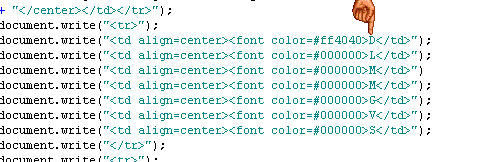

-----------------------------------------------------
Qui potete cambiare (per evidenziarlo) il colore della data del giorno odierno


-------------------------------------------------------------
Qui potete cambiare il colore e la grandezza delle ore
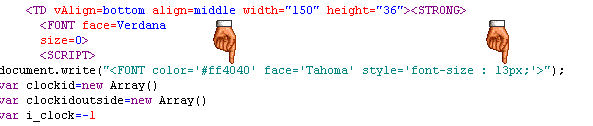

------------------------------------------------------
Il vostro orologio è finito le misure dell'immagine finita sono 150 x 261 se
mantenete queste misure il calendario è centrato
potete vederlo QUI
se volete fare una prova con questa immagine eccola:

Scaricate lo script
QUI
A venire la lezione di come inserirlo nella pagina web